وردپرس یک پلت فرم عالی برای ایجاد وب سایت و وبلاگ است. کاربر پسند، قابل تنظیم و استفاده رایگان است. با این حال، مانند هر نرم افزار دیگری، وب سایتهای وردپرس نیاز به تعمیر و نگهداری منظم برای اطمینان از عملکرد مطلوب دارند. در این مطلب از سری مطالب آموزشی وردپرس در وبلاگ پارس وی دی اس به آموزش تعمیر و نگهداری وردپرس (0 تا 100) میپردازیم.
راه اندازی سایت وردپرس خود کافی نیست. برای ایمن و سریع نگه داشتن آن، باید کارهای تعمیر و نگهداری معمول را به طور منظم انجام دهید.

در طول سالها، ما به کاربران متعددی در شروع نگهداری وردپرس کمک کردهایم. ما همچنین خدمات تعمیر و نگهداری خود را ارائه میدهیم و به ما آگاهی مستقیمی از آنچه برای اجرای روان یک وبسایت وردپرس نیاز است، میدهیم.
در این راهنما، ما شما را از طریق تمام وظایف ضروری تعمیر و نگهداری وردپرس که باید انجام دهید، ابزارهایی برای استفاده را توصیه میکنیم، خطاهایی را که ممکن است نیاز به رفع آنها داشته باشید شناسایی کنیم، و موارد دیگر.
در این مطلب، ما چندین موضوع مرتبط با نگهداری وردپرس را بررسی خواهیم کرد.
- تعمیر و نگهداری وردپرس چیست؟
- چرا نگهداری وردپرس مهم است؟
- به روز رسانی هسته وردپرس، پلاگین ها و تمها
- به طور منظم از وب سایت وردپرس خود نسخه پشتیبان تهیه کنید
- نظارت بر وب سایت شما برای آسیب پذیری های امنیتی
- بهینه سازی سایت برای عملکرد
- عیب یابی خطاهای وردپرس و نظارت بر آپتایم
- فعال کردن حالت نگهداری در وردپرس
- چه زمانی باید تعمیر و نگهداری را به آژانسهای پشتیبانی وردپرس برون سپاری کنیم
- سؤالات متداول در مورد تعمیر و نگهداری وردپرس
تعمیر و نگهداری وردپرس چیست؟
تعمیر و نگهداری وردپرس به فرآیند مداوم ایمن نگه داشتن وب سایت شما، به روز نگه داشتن و اجرای روان اشاره دارد. این شامل انواع وظایف طراحی شده برای اطمینان از عملکرد بهینه و محافظت در برابر تهدیدات بالقوه است.
وظایف اصلی تعمیر و نگهداری شامل به روز رسانی فایلهای اصلی وردپرس، تمها و افزونهها است. پشتیبان گیری از سایت خود؛ بهینه سازی عملکرد؛ انجام اسکنهای امنیتی منظم؛ و نظارت بر زمان کار است.
بسیاری از بستههای میزبانی مدیریت شده شامل نگهداری وردپرس هستند. با این حال، اگر یک برنامه میزبانی متفاوت را انتخاب کنید، خودتان مسئول نگهداری وب سایت خود هستید یا ممکن است لازم باشد این کار را به یک سرویس پولی برون سپاری کنید.
بی توجهی به نگهداری وب سایت میتواند منجر به چندین مشکل شود. به عنوان مثال، فایلهای اصلی، تمها و افزونههای قدیمی وردپرس میتوانند آسیبپذیریهای امنیتی ایجاد کنند که هکرها ممکن است از آنها برای معرفی بدافزار یا سرقت دادهها سوء استفاده کنند.
علاوه بر این، اگر از وب سایت شما به طور منظم نسخه پشتیبان تهیه نشود، در معرض خطر از دست دادن تمام محتوا و دادههای خود به دلیل خرابی سرور، تلاش برای هک یا حذف تصادفی هستید.
پایگاه داده بهم ریخته، تصاویر بهینه نشده و افزونههای غیرفعال نیز میتوانند سرعت بارگذاری وب سایت شما را به میزان قابل توجهی کاهش دهند و منجر به تجربه کاربری ضعیف و به طور بالقوه رتبه بندی سئو پایینتر شوند.
اکنون، اجازه دهید برخی از مزایای انجام منظم وظایف نگهداری وب سایت را مورد بحث قرار دهیم.
چرا نگهداری وردپرس مهم است؟
نگهداری منظم وردپرس مزایای بی شماری را برای وب سایت شما فراهم میکند، از جمله:
امنیت بهبود یافته: به روز نگه داشتن هسته، تمها و افزونههای وردپرس به رفع آسیب پذیری های امنیتی کمک میکند و از سایت شما در برابر تلاشهای هک محافظت میکند.
عملکرد پیشرفته: کارهای تعمیر و نگهداری منظم، مانند بهینه سازی تصاویر، تمیز کردن پایگاه داده، و استفاده از افزونههای کش، میتواند به طور قابل توجهی سرعت بارگذاری وب سایت شما را بهبود بخشد. این منجر به تجربه کاربری بهتر و رتبهبندی بالقوه بالاتر در موتورهای جستجو میشود.
آرامش ذهن: دانستن اینکه وب سایت شما ایمن، به روز است و به طور منظم از آن پشتیبانی میشود، آرامش خاطری را برای شما فراهم میکند و به شما امکان میدهد روی تولید محتوا و رشد سایت خود تمرکز کنید.
پیشگیری از مشکلات آینده: حفظ پیشگیرانه وب سایت شما میتواند از تبدیل شدن مسائل جزئی به مشکلات بزرگ جلوگیری کند.
در مرحله بعد، بیایید برخی از وظایف مهم تعمیر و نگهداری را که باید انجام دهید تا سایت خود را روان نگه دارید، بررسی میکنیم.
وظیفه 1: به روز رسانی هسته وردپرس، افزونهها و تمها
یکی از اساسیترین و ضروریترین وظایف در نگهداری وردپرس، اطمینان از به روز بودن هسته، افزونهها و تمهای وردپرس است. این به رفع اشکالات، آسیبپذیریهای امنیتی و مشکلات سازگاری که ممکن است باعث درگیری شود کمک میکند.
برای شروع، فایلهای اصلی وردپرس را به روز کنید. هسته پایه وب سایت شما است که شامل تمام فایلهای لازم برای عملکرد وردپرس است.
میتوانید با رفتن به داشبورد > بهروزرسانیها در پنل مدیریت وردپرس، آن را بهروزرسانی کنید. از آنجا، به سادگی دستورات را برای به روز رسانی به آخرین نسخه وردپرس دنبال کنید.
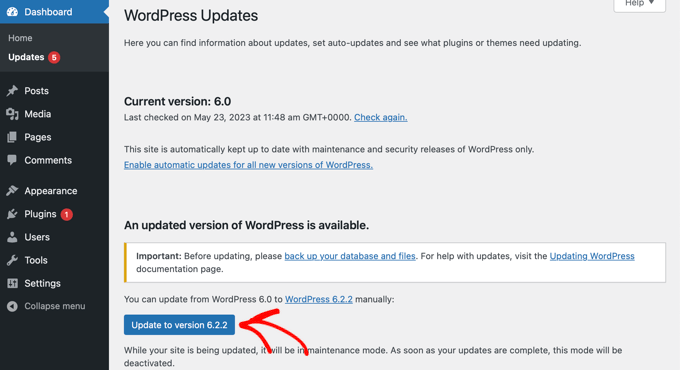
درست مانند هسته وردپرس، افزونهها و تمها نیز برای عملکرد صحیح و ایمن نیاز به به روز رسانی منظم دارند. پلاگین ها و تمهای منسوخ شده نقاط ورود رایج برای هکرها هستند و به روز رسانیهای منظم سایت شما را از این آسیب پذیری ها محافظت میکند.
میتوانید با رفتن به Plugins » Installed Plugins و سپس کلیک روی پیوند «update now» در زیر افزونه، افزونهها را بهروزرسانی کنید.
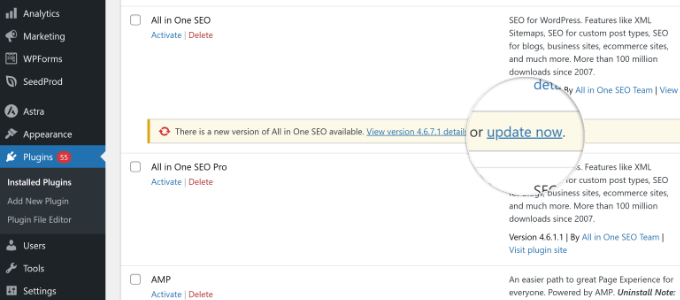
به همین ترتیب، میتوانید با رفتن به Appearance » Themes از پنل مدیریت، قالب وردپرس خود را نیز به روز کنید.
در مرحله بعد، پیش بروید و گزینه «Update now» را برای قالبی که میخواهید بهروزرسانی کنید کلیک کنید.
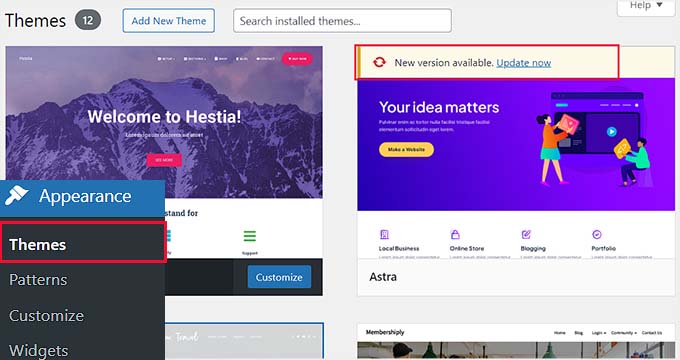
نکته: به روز رسانی خودکار را برای پلاگین ها و تمها فعال کنید
برای صرفه جویی در زمان و اطمینان از به روز رسانی خودکار افزونهها و تمها، گزینه به روز رسانی خودکار را فعال کنید. به این ترتیب، هر زمان که نسخه جدیدی از یک افزونه منتشر شود، وردپرس به روز رسانی را برای شما انجام میدهد.
وظیفه 2: به طور منظم از وب سایت وردپرس خود نسخه پشتیبان تهیه کنید
یکی دیگر از کارهای ضروری تعمیر و نگهداری وردپرس که باید به طور منظم انجام دهید، ایجاد نسخه پشتیبان از وب سایت خود است.
یک نسخه پشتیبان یک کپی از دادههای سایت وردپرس شما، از جمله پایگاه داده، محتوا، فایلهای رسانهای و موارد دیگر است. این کپی در صورت از بین رفتن اطلاعات قابل بازیابی است. داشتن نسخه پشتیبان به عنوان بخشی از برنامه بازیابی فاجعه به شما این امکان را میدهد که در صورت بروز مشکل، نسخه جدیدی از سایت خود را بازیابی کنید.
شاید از خود بپرسید که هر چند وقت یکبار از سایت خود نسخه پشتیبان تهیه کنید. تعداد دفعات پشتیبان گیری باید به تعداد دفعات به روز رسانی محتوای خود بستگی داشته باشد. به عنوان مثال، سایتهای فعال و فروشگاههای تجارت الکترونیک به طور ایدهآل باید روزانه یا هفتگی نسخه پشتیبان تهیه کنند.
روشهای زیادی برای پشتیبان گیری از وب سایت وردپرسی شما وجود دارد، اما استفاده از افزونه موثرترین روش است. پس از آزمایش گزینههای مختلف، Duplicator Pro را بهترین افزونه پشتیبان در بازار میدانیم.
Duplicator فوق العاده کاربرپسند است و به شما امکان میدهد به سرعت از سایت خود نسخه پشتیبان تهیه کنید. همچنین به طور یکپارچه با سرویسهای مختلف ذخیره سازی ابری مانند Dropbox و گوگل درایو ادغام میشود.
علاوه بر این، Duplicator برنامهریزی پشتیبانگیری را ارائه میدهد که به شما امکان میدهد فرآیند را خودکار کنید و زمانهای خاصی را برای پشتیبانگیری سایت خود انتخاب کنید.
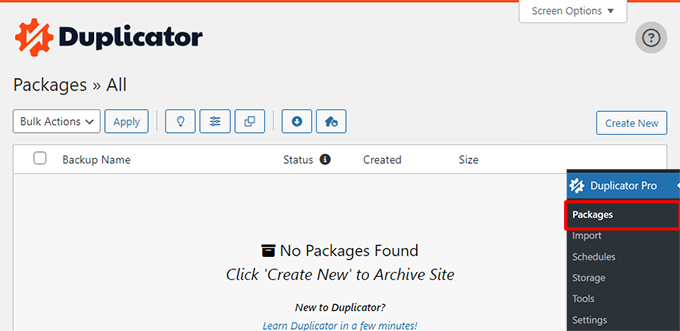
علاوه بر استفاده از پلاگین، میتوانید به صورت دستی نیز پشتیبان تهیه کنید. به عنوان مثال، میتوانید از cPanel سرویس میزبانی خود یا یک سرویس گیرنده FTP برای ذخیره فایلها و پوشههای وردپرس خود استفاده کنید.
برای دستورالعملهای جامع گام به گام، لطفاً به راهنمای ما در مورد نحوه پشتیبان گیری از سایت وردپرس خود مراجعه کنید.
وظیفه 3: نظارت بر وب سایت شما برای آسیب پذیری های امنیتی
برای اطمینان از اینکه سایت وردپرس شما به خوبی اجرا میشود، ضروری است که بررسیهای امنیتی را در روال نگهداری خود بگنجانید.
یک وب سایت هک شده میتواند به شدت به اعتبار و درآمد شما آسیب برساند. هکرها میتوانند اطلاعات کاربر و رمز عبور را بدزدند، نرم افزارهای مخرب نصب کنند و حتی بدافزار را بین بازدیدکنندگان شما توزیع کنند.
به همین دلیل بسیار مهم است که به طور مداوم سایت خود را برای تهدیدات مختلف زیر نظر داشته باشید و بدافزار را اسکن کنید.
ابزارهای اسکن بدافزارهای زیادی برای وردپرس در دسترس هستند که میتوانند به شما در شروع کار کمک کنند. در طول سالها، افزونههای امنیتی متعددی را آزمایش کردهایم و تجربه ما نشان میدهد که Sucuri یکی از بهترین گزینهها است.
Sucuri یک ابزار اسکن رایگان ارائه میدهد که سایت شما را از نظر تهدید بررسی میکند و هر بدافزاری را که پیدا میکند حذف میکند. به سادگی وب سایت خود را در ابزار وارد کنید و روی دکمه “ارسال” کلیک کنید. Sucuri سپس سایت شما را برای بدافزار و سایر تهدیدات احتمالی اسکن میکند.
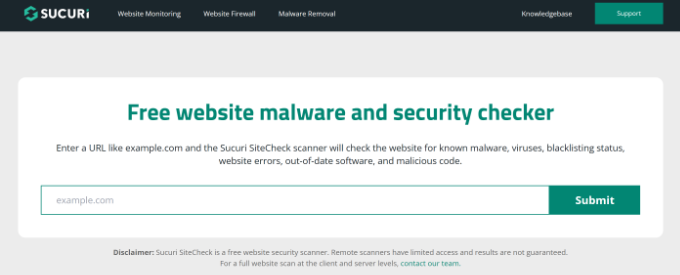
رسیدگی به آسیب پذیری های مختلف
برای افزایش امنیت، همیشه از رمزهای عبور قوی و منحصر به فرد در کنار مدیریت نقش کاربر مؤثر استفاده کنید. علاوه بر این، احراز هویت دو مرحلهای (2FA) را فعال کنید تا با نیاز به نوع دوم شناسایی فراتر از رمز عبور، یک لایه حفاظتی اضافی اضافه کنید.
وظیفه 4: بهینه سازی سایت برای عملکرد
نگهداری منظم وردپرس برای اطمینان از بارگیری سریع سایت شما برای کاربران ضروری است. یک وب سایت کم بار میتواند منجر به رها شدن بازدیدکنندگان، از دست دادن فروش و تأثیر منفی بر رتبه بندی کلمات کلیدی شما شود.
با کارهای اساسی مانند حذف نظرات تأیید نشده و پاکسازی پستها و صفحات حذف شده شروع کنید. این باعث میشود فضای اضافی در سایت شما آزاد شود و مصرف منابع سرور کاهش یابد.
علاوه بر این، میتوانید تصاویر را در سایت خود با تغییر فرمت آنها، استفاده از افزونههای فشردهسازی برای کاهش اندازه تصویر، اجرای بارگذاری تنبل و تنظیم ابعاد تصاویر خود بهینه کنید.
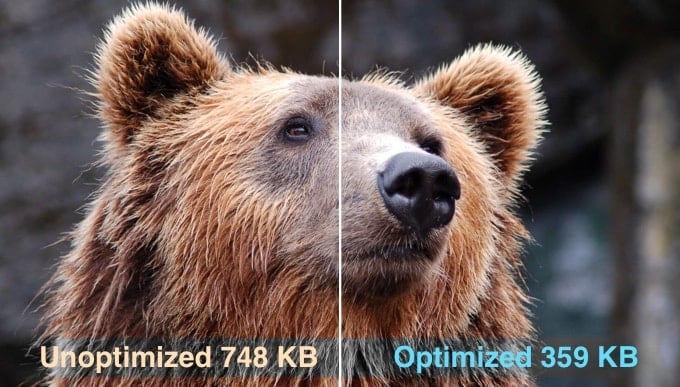
یکی دیگر از وظایف مهم نگهداری وردپرس بهینه سازی پایگاه داده است.
پایگاه داده وردپرس مجموعهای از اطلاعات ضروری است که وب سایت شما را قادر میسازد تا کار کند. این مانند یک اتاق ذخیره سازی بزرگ عمل میکند که وردپرس دادهها را برای تمام جنبههای سایت شما نگه میدارد.
با گذشت زمان، پایگاه داده شما میتواند بسیاری از دادههای غیرضروری، از جمله ویرایشهای پست، نظرات هرزنامه، موارد موجود در سطل زباله، گزینههای گذرا و غیره را جمعآوری کند. این buildup میتواند اندازه پشتیبانهای پایگاه داده شما را افزایش دهد، فضای دیسک بیشتری را مصرف کند و زمان مورد نیاز برای بازیابی را طولانیتر کند.
خوشبختانه، ابزارها و پلاگین های مختلفی برای کمک به بهینه سازی پایگاه داده شما وجود دارد. بر اساس آزمایش و تجربه ما، توصیه میکنیم از افزونه WP-Optimize استفاده کنید که توسط همان تیم سازنده UpdraftPlus ساخته شده است.
علاوه بر این، یک نسخه رایگان از افزونه وجود دارد که میتوانید از آن استفاده کنید. به سادگی وظایف بهینه سازی مختلفی را که میخواهید انجام دهید انتخاب کنید و روی دکمه “Run all selected optimizations” کلیک کنید.
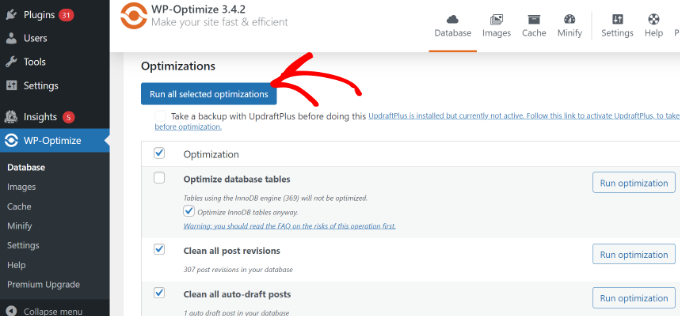
به عنوان مثال، برخی از کارها شامل بهینه سازی جداول پایگاه داده، تمیز کردن ویرایشهای پست، حذف پستهای پیش نویس خودکار، حذف هرزنامهها و نظرات حذف شده و حتی تعمیر پایگاه داده وردپرس است.
WP-Optimize ویژگیهای بهینه سازی اضافی را نیز ارائه میدهد.
همچنین میتوانید با استفاده از افزونه کش، شبکه تحویل محتوا، پلاگین های سریعتر، بهینه سازی فرآیندهای پس زمینه و روشهای مختلف سرعت بارگذاری سایت خود را افزایش دهید.
وظیفه 5: عیب یابی خطاهای وردپرس و نظارت بر آپتایم
افزونه تعمیر و نگهداری وردپرس شما بدون رسیدگی به هر گونه خطا یا مشکلی که ممکن است در وب سایت شما ایجاد شود کامل نخواهد شد. به عنوان بخشی از فرآیند تعمیر و نگهداری، باید مشکلات گزارش شده توسط کاربر را بررسی کنید، لینکهای خراب را بررسی کنید، زمان آپدیت را پیگیری کنید و هر گونه خطایی را که اخیراً با آن مواجه شدهاید برطرف کنید.
برای عیب یابی مشکلات، با شناسایی و رفع لینکهای خراب شروع کنید. پیوند شکسته یا پیوند مرده زمانی اتفاق میافتد که یک صفحه وب حذف یا جابهجا میشود و در نتیجه پیام خطای 404 Not Found از سرور ایجاد میشود.
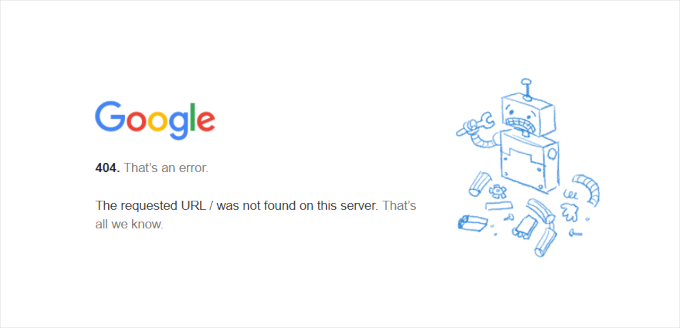
با استفاده از ابزارهایی مانند Link Checker AIOSEO میتوانید خطاهای 404 را برطرف کنید. این افزونه رایگان و کاربرپسند به طور خودکار وب سایت شما را برای یافتن لینکهای شکسته اسکن میکند و به شما امکان میدهد تا به سرعت ریدایرکت 301 برای رفع آنها ایجاد کنید.
علاوه بر این، تنظیم نظارت بر زمان کار سرور برای سایت شما مهم است. آپتایم به دورههایی گفته میشود که وبسایت شما انلاین است و برای کاربران در اینترنت قابل دسترسی است. اگر سایت شما به دلیل یک تهدید امنیتی یا خطای انسانی سقوط کند، میتواند بر تجربه کاربر و رتبه بندی سئو تأثیر منفی بگذارد.
یکی از راه حلهای مؤثر برای نظارت بر زمان، استفاده از ابزارهای نظارت بر زمان است. بر اساس تجربه ما، UptimeRobot را توصیه میکنیم. این سرویس رایگان هر پنج دقیقه یک بار سایت شما را بررسی میکند و در صورت بروز مشکل از طریق کانالهای مختلف هشدار ارسال میکند.
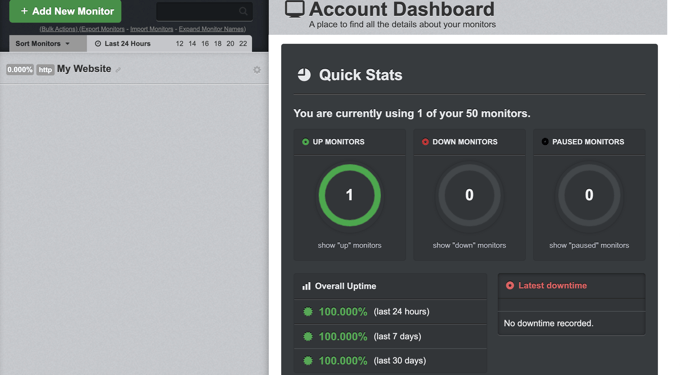
همچنین میتوانید از ابزارهای دیگری مانند Pingdom و IsItWP’s Uptime Status Checker استفاده کنید.
علاوه بر این، مراقب خطاهای مختلف وردپرس باشید. به عنوان مثال، ممکن است گاهی اوقات افزونهها از داشبورد ناپدید شوند، سایت شما ممکن است در حالت تعمیر و نگهداری گیر کند، یا ممکن است با مشکلات افزونه مواجه شوید.
فعال کردن حالت تعمیر در وردپرس
اکنون که از برخی از کارهای تعمیر و نگهداری ضروری برای انجام در سایت خود آگاه هستید، توصیه میشود قبل از شروع حالت تعمیر و نگهداری یا حالت فقط خواندنی را فعال کنید.
شفاف بودن در مورد تعمیر و نگهداری مداوم به کاربران اطمینان میدهد که شما فعالانه در پشت صحنه کار میکنید، که به ایجاد اعتماد و مدیریت انتظارات آنها کمک میکند.
همچنین در برابر از بین رفتن احتمالی هر گونه داده یا محتوایی که به سایت شما اضافه میشود در هنگام ایجاد تغییرات محافظت میکند. علاوه بر این، میتواند از ناامیدی کاربر که ممکن است به دلیل عملکرد ناکارآمد ویژگیها در طول تعمیر و نگهداری ایجاد شود، جلوگیری کند.
سادهترین راه برای فعال کردن حالت نگهداری، استفاده از SeedProd است. این صفحه ساز با کشیدن و رها کردن مبتدیان، قالبهای از پیش ساخته شده و گزینههای مختلف سفارشی سازی را ارائه میدهد. میتوانید به راحتی صفحات به زودی، صفحات خطای 404، صفحات فروش و موارد دیگر ایجاد کنید.
بهترین بخش این است که میتوانید از نسخه SeedProd Lite به صورت رایگان برای ایجاد یک صفحه نگهداری جذاب و فعال کردن آن در سایت خود استفاده کنید. این تضمین میکند که کاربران در حین کار در وب سایت خود به صفحه تعمیر و نگهداری هدایت شوند.
![آموزش فعال سازی حالت تعمیر و نگهداری در وردپرس [2 روش] | موج وردپرس](https://parsvds.com/wiki/wp-content/uploads/2024/09/under-maintenance.jpg)
چه زمانی باید تعمیر و نگهداری را به شرکتهای پشتیبانی وردپرس برون سپاری کنیم؟
در ابتدا، هنگامی که مدیریت وب سایت خود را شروع میکنید، ممکن است آن را مدیریت کنید تا خودتان تمام وظایف تعمیر و نگهداری را انجام دهید. با این حال، با گسترش سایت شما، ممکن است متوجه شوید که زمان شما برای تعمیر و نگهداری معمول به طور فزایندهای محدود میشود.
علاوه بر این، برخی از ویژگیهای سفارشی یا وظایف تعمیر و نگهداری تخصصی ممکن است به ساعتهای توسعه درخواستی نیاز داشته باشند که از تخصص شما فراتر باشد.
اینجاست که برون سپاری نگهداری وب سایت به آژانسهای پشتیبانی وردپرس میتواند مفید باشد. این متخصصان برای مدیریت تمام جنبههای سایت شما مجهز هستند و به شما این امکان را میدهند که روی رشد کسب و کار خود تمرکز کنید.
جمع بندی
حفظ یک وب سایت وردپرس برای اطمینان از عملکرد و امنیت بهینه آن بسیار مهم است. بهروزرسانیهای منظم، پشتیبانگیری و نظارت، شیوههای حیاتی هستند که به محافظت در برابر آسیبپذیریهای احتمالی و از دست رفتن دادهها کمک میکنند.
با اجرای یک روال تعمیر و نگهداری ساختاریافته، صاحبان وب سایت میتوانند تجربه کاربر را بهبود بخشند، رتبه بندی موتورهای جستجو را بهبود بخشند و در نهایت ترافیک بیشتری را به سایت خود هدایت کنند. ابزارها و افزونههای موجود در اکوسیستم وردپرس راهی کارآمد برای خودکارسازی بسیاری از این وظایف نگهداری میکنند و به کاربران این امکان را میدهند که به جای نگهداری فنی، بر تولید محتوا تمرکز کنند.
علاوه بر این، تعمیر و نگهداری مداوم باعث ایجاد تأثیر مثبت در بازدیدکنندگان میشود و قابلیت اطمینان و حرفهای بودن را نشان میدهد. از آنجایی که فناوری و انتظارات کاربر به طور مداوم در حال تکامل هستند، آگاهی از آخرین بهترین شیوهها و بهبود عملکرد ضروری است.
با صرف زمان و تلاش برای نگهداری منظم وردپرس، صاحبان سایت نه تنها وب سایت خود را ایمن میکنند، بلکه آن را برای موفقیت طولانی مدت در یک چشم انداز دیجیتالی رقابتی فزاینده قرار میدهند. در نهایت، یک سایت به خوبی نگهداری شده نشان دهنده تعهد و تعهد است و اعتماد و وفاداری کاربر را تشویق میکند.
سؤالات متداول
مدت زمان نگهداری وردپرس چقدر است؟
نگهداری وردپرس شامل وظایف مختلفی است و مدت زمان لازم برای تکمیل آنها به اندازه وب سایت شما بستگی دارد. برخی از کارها، مانند نظارت بر نظرات، نظارت بر زمان آپدیت، به روز رسانی افزونهها و تم، و پشتیبان گیری از وب سایت، ممکن است تنها چند دقیقه (تقریباً 5 تا 20 دقیقه) طول بکشد.
با این حال، اگر کارهای تعمیر و نگهداری مانند ممیزی جامع وب سایت، به روز رسانیهای قابل توجه قالب یا تغییرات در تنظیمات سئو را انجام میدهید، زمان مورد نیاز میتواند به طور قابل توجهی طولانیتر باشد (30 تا 60 دقیقه). علاوه بر این، در صورت نیاز به توسعه سفارشی برای سایت خود، زمان نگهداری ممکن است افزایش یابد.
هزینه نگهداری وردپرس چقدر است؟
هزینه نگهداری وردپرس بر اساس نوع وب سایت شما و سطح نگهداری مورد نیاز شما متفاوت است. برای یک وبسایت شخصی، تعمیر و نگهداری اولیه را اغلب میتوانید با استفاده از افزونههای رایگان یا پولی، با هزینههای ۰ تا چند میلیون تومان، مدیریت کنید. همانطور که سایت شما رشد میکند، ممکن است لازم باشد روی پلاگین های ممتاز سرمایه گذاری کنید و احتمالاً برای خدمات توسعه درخواستی بپردازید.
برعکس، سایتهای تجاری و فروشگاههای تجارت الکترونیک معمولاً به نگهداری پیشرفتهتری مانند بهروزرسانیهای منظم، اقدامات امنیتی قوی و بهینهسازی سرعت نیاز دارند. در برخی موارد، شما ممکن است نیاز به استخدام یک آژانس تعمیر و نگهداری یا توسعه دهندگان داشته باشید که در نتیجه هزینههایی از 1 تا 10 میلیون تومان در ماه متغیر است.
چگونه میتوانم با پشتیبانی وردپرس تماس بگیرم؟
وردپرس از طریق انجمنها و منابع انجمن پشتیبانی میکند. وب سایت WordPress.org مستندات گسترده و راهنمای عیب یابی ارائه میدهد.
علاوه بر این، میتوانید از وبلاگهای مختلف، گروههای رسانههای اجتماعی و سایر منابع رایگان شخص ثالث به پشتیبانی دسترسی داشته باشید. اگر با یک افزونه یا قالب خاص با مشکل مواجه شدید، میتوانید برای کمک با توسعهدهندگان تماس بگیرید. متأسفانه وردپرس پشتیبانی از چت زنده یا ایمیل را به کاربران ارائه نمیدهد.
چگونه حالت Maintenance Mode را برای ووکامرس فعال کنم؟
برای کسانی که فروشگاه ووکامرس دارند، فعال کردن حالت نگهداری با استفاده از SeedProd ساده است. این ابزار قالبهای از پیش ساخته شده و گزینههای سفارشی سازی زیادی را ارائه میدهد. برای ایجاد صفحات فرود جذاب بصری، میتوانید به سرعت با سازنده کشیدن و رها کردن آن شروع کنید.
به زودی بر میگردیم در مقابل حالت تعمیر و نگهداری: کدام را باید استفاده کنم؟
حالت “به زودی بر میگردیم.” برای زمانی در نظر گرفته شده است که سایت وردپرس شما هنوز راه اندازی نشده است. در مقابل، حالت تعمیر و نگهداری زمانی استفاده میشود که وب سایت شما به طور موقت برای تعمیر و نگهداری آفلاین باشد. توجه به این نکته مهم است که موتورهای جستجو به زودی و حالتهای نگهداری متفاوت رفتار میکنند.






